이메일을 보낸 후 어떻게 되는지 아는 것은 귀중한 정보입니다. 가장 많은 트래픽을 생성하는 콘텐츠에 대한 통찰력을 제공하고 비즈니스 전략을 개선하는 데 도움이 될 수 있습니다. 그러나 Gmail 및 Outlook과 같은 가장 널리 사용되는 이메일 서비스는 사용자가 전달된 이메일을 추적하는 것을 허용하지 않습니다. 이것은 당신의 계획을 방해할 수 있습니다. 그러나 이 문제를 우회하는 데 도움이 되는 여러 타사 소프트웨어가 있습니다.

이 가이드에서는 SalesHub 및 ContactMonkey와 같은 프로그램을 사용하여 전달된 이메일을 모니터링하고 이메일 활동을 완벽하게 제어하는 방법에 대해 설명합니다.
목차
누군가 Sales Hub를 통해 귀하의 이메일을 전달했는지 확인하는 방법
이메일 플랫폼은 누군가가 귀하의 메시지를 전달했는지 확인하는 데 도움이 되는 기본 제공 기능을 제공하지 않습니다. 이메일 플러그인은 이메일이 전달되었을 때 사용자에게 알리지 않지만 이메일 추적 옵션과 함께 제공됩니다. 추적할 메시지를 설정할 때 감지할 수 없는 이미지 픽셀을 해당 구조에 삽입합니다. 픽셀은 추적기 역할을 하고 수신자가 메시지를 보거나 클릭할 때 기록합니다.
메일 추적 프로그램은 전달된 이메일에도 동일한 원칙을 적용합니다.
누군가 메일을 전달하면 프로그램은 전달된 버전이 열릴 때까지 기다립니다. 누군가 이메일을 입력하면 원래 수신자의 추가 보기로 표시됩니다. 그러나 누가 귀하의 이메일을 받았는지 또는 얼마나 많이 공유되었는지는 볼 수 없습니다. 대신 이미지 픽셀은 이메일이 받는 견인력을 측정합니다. 따라서 이메일 조회수 증가는 전달의 좋은 지표입니다.
우수한 추적 옵션 중 하나는 HubSpot의 무료 이메일 모니터링 솔루션인 SalesHub입니다. HubSpot은 마케팅 및 영업 비즈니스의 요구 사항을 충족하는 소프트웨어를 개발하며 SalesHub도 예외는 아닙니다. 이메일이 공유된 경우 프로그램에서 사용자에게 알리지 않지만 조회수가 증가하면 여러 사람이 이메일을 수신했음을 알릴 수 있습니다.
SalesHub를 사용하여 이메일 커뮤니케이션을 더 잘 모니터링할 수 있는 방법을 살펴보겠습니다!
누군가 SalesHub를 사용하여 Gmail에서 이메일을 전달했는지 확인하는 방법
SalesHub를 사용하여 Gmail에서 이메일을 추적하는 것은 메시지가 생성한 관심을 측정할 수 있는 비교적 간단한 프로세스입니다. 방법은 다음과 같습니다.

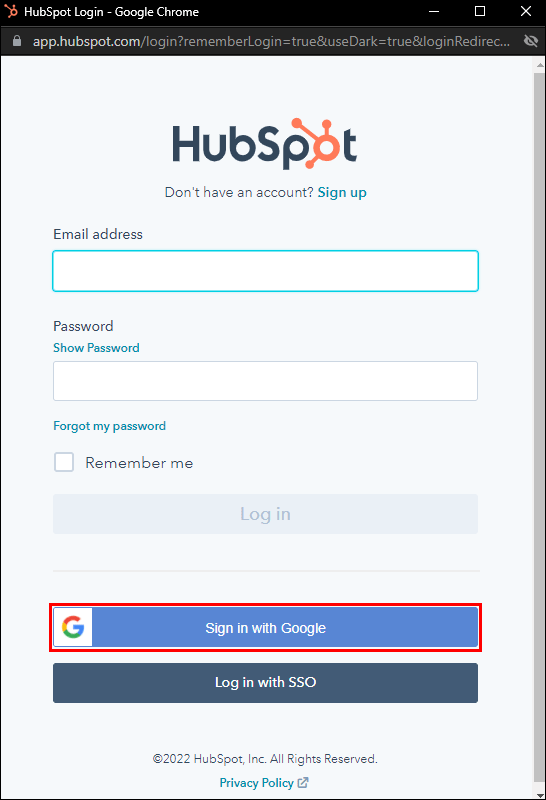
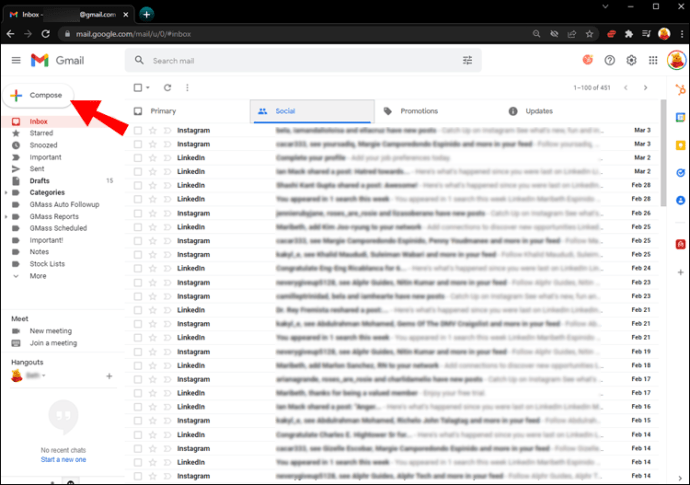
플러그인은 매력적인 메시지를 만드는 데 도움이 되도록 연락처 정보를 간소화합니다. 수신인을 선택하면 해당 수신인의 업무정보, 관심분야, 커뮤니케이션 이력을 스캔할 수 있습니다. 이러한 세부 정보를 통해 보다 개인적이고 클릭 가능한 이메일을 입력할 수 있습니다.
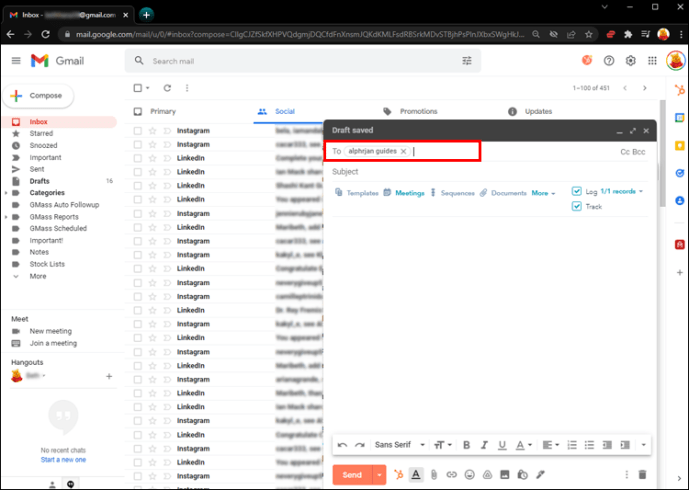
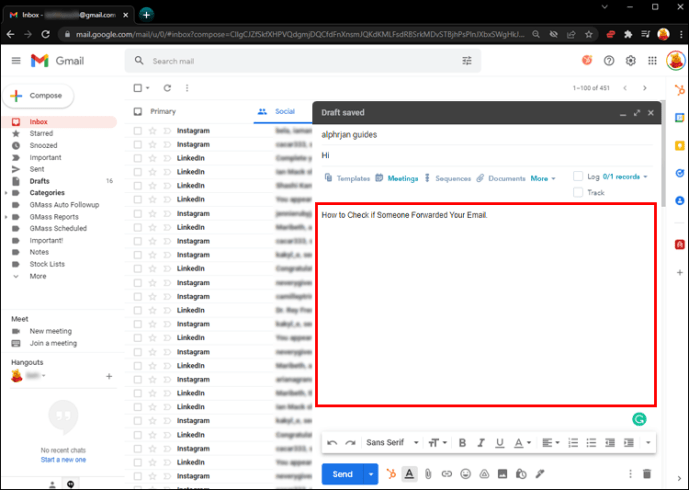
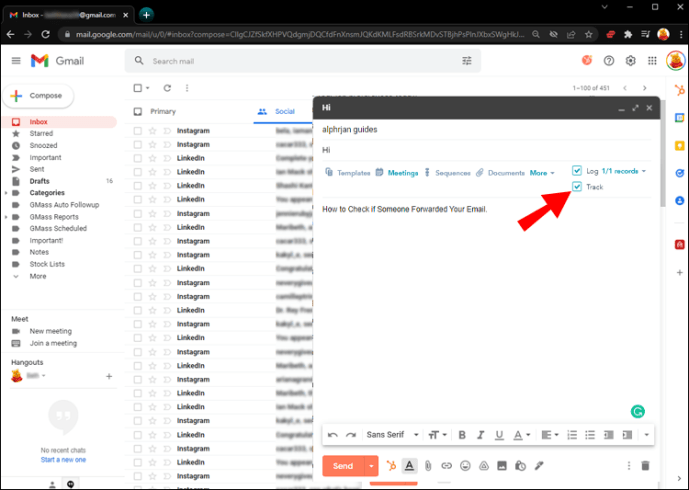
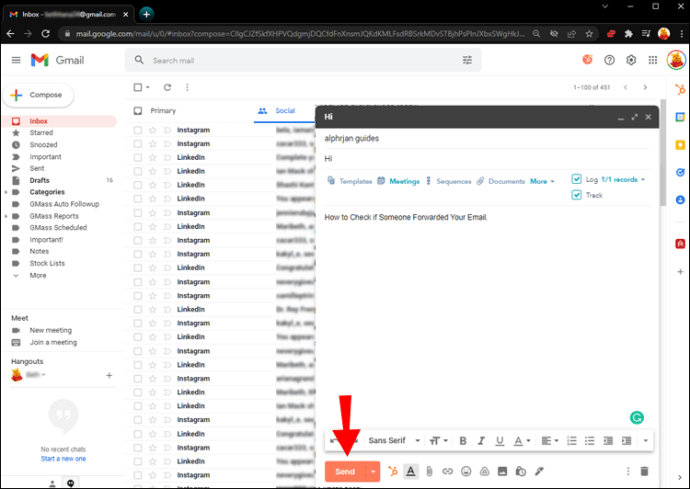
추적 가능한 픽셀이 포함된 메시지를 성공적으로 보냈습니다. 모든 이메일 조작은 첫 번째 수신자에게 연결됩니다. 열린 횟수가 증가하면 받는 사람이 다른 사람과 메시지를 공유했을 수 있습니다. 그리고 그들은 이제 메일에 관여하고 있습니다.
선택한 수신자와 이미 통신했다면 추적된 메시지가 성공적으로 통과할 것입니다. 그러나 잠재 고객이나 새 연락처에 연락하는 경우 추가 조치를 취해야 합니다. 알 수 없는 주소에서 이메일을 받을 가능성이 있는지 확인하십시오. 그렇지 않으면 메시지가 열리지 않습니다.
누군가 SalesHub를 사용하여 Outlook에서 이메일을 전달했는지 확인하는 방법
Outlook 메일도 픽셀로 조정할 수 있으며 이메일 활동에 대한 풍부한 정보를 제공합니다. Outlook에서 메시지를 보낸 후 어떻게 되는지 확인하려면 다음 단계를 따르세요.



연락처 아이콘을 탭하면 연락하려는 사람에 대한 중요한 세부 정보가 나타납니다. 이 SalesHub 기능은 많은 클릭을 생성하는 매력적인 콘텐츠를 작성하도록 안내합니다.
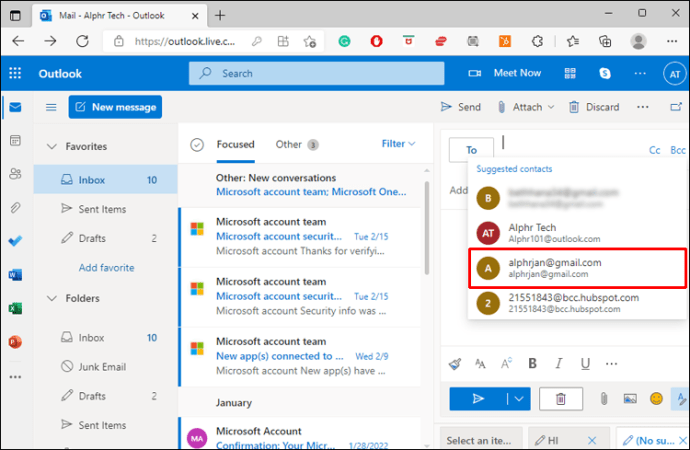
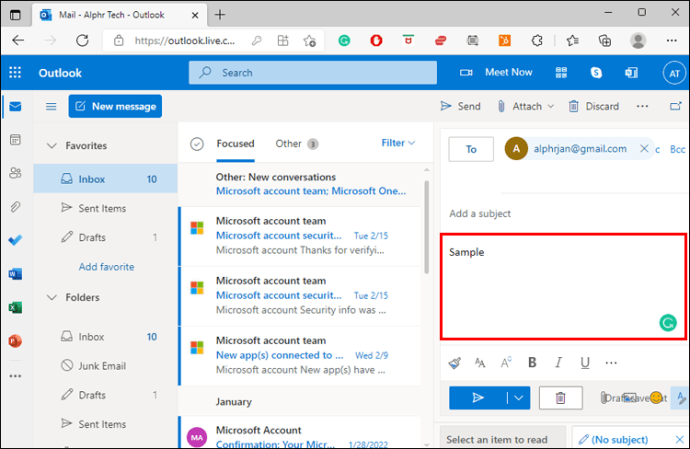

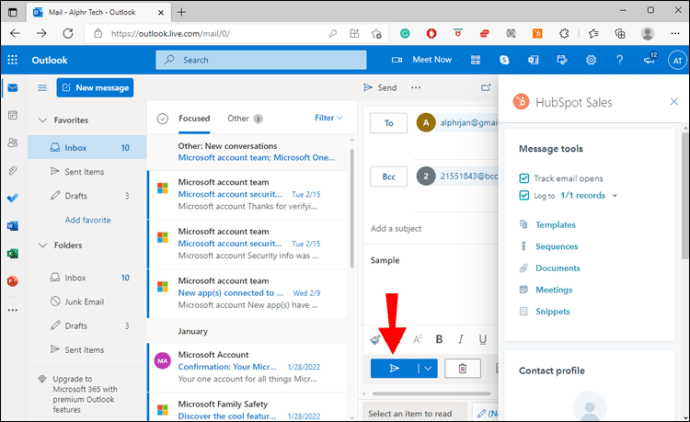
누군가 귀하의 이메일을 클릭할 때마다 “열기” 또는 “클릭” 수가 급증하는 것을 볼 수 있습니다. 클릭이 많을수록 메시지가 다른 계정과 더 자주 공유됩니다.
추적 가능한 메일을 보내기 전에 받는 사람이 새 연락처에서 메시지 받기를 활성화했는지 확인하세요. 이미 해당 주소로 연락했다면 문제가 되지 않습니다.
SalesHub를 사용하여 Office 365에서 누군가가 귀하의 이메일을 전달했는지 확인하는 방법
SalesHub의 이메일 모니터링은 Microsoft의 Office 365와도 완벽하게 호환됩니다. 사용하려면:
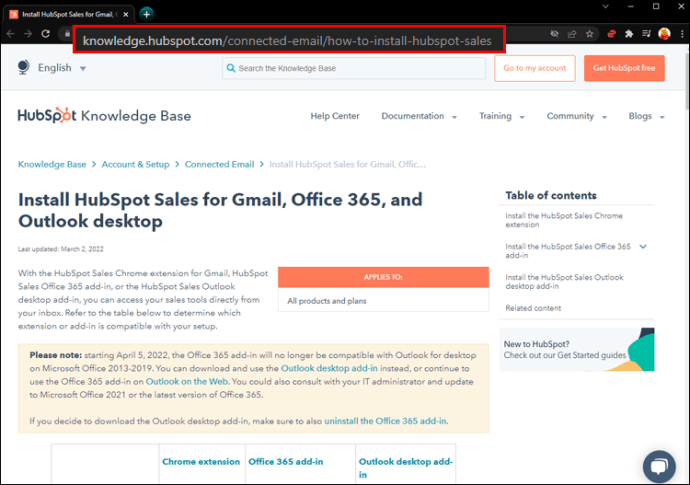


수신자의 연락처 아이콘을 누르면 수신자의 개인 및 직장 생활에 대한 귀중한 통찰력을 제공하는 팝업 창이 열립니다. 이것은 메시지를 다듬어 더 많이 공유할 수 있고 더 많은 청중에게 다가갈 수 있는 편리한 기능입니다.SalesHub를 사용하여 Office 365에서 누군가가 귀하의 이메일을 전달했는지 확인하는 방법입니다.
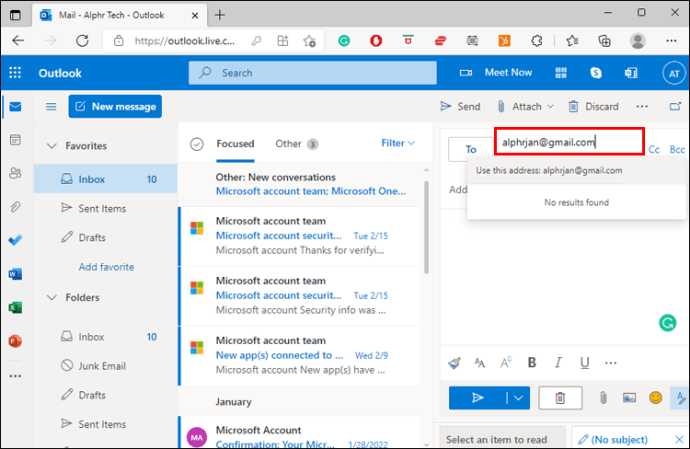

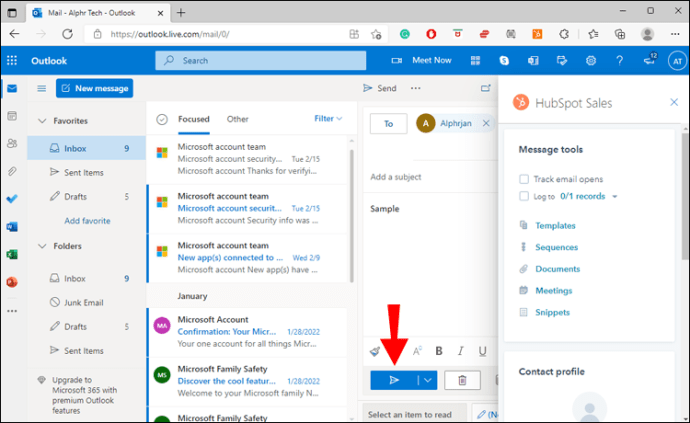
“열기” 및 “클릭” 알림은 이메일이 얼마나 많은 관심을 받았는지 확인하는 데 도움이 됩니다. 메시지에 자주 참여하는 경우 모든 메시지가 원래 받는 사람에게서 온 것 같지 않습니다.
누군가가 ContactMonkey로 귀하의 이메일을 전달했는지 확인하는 방법
사용자가 이메일 메시징을 추적할 수 있는 또 다른 프로그램은 ContactMonkey입니다. 개별 추적 및 전체 추적의 두 가지 고유한 추적 기능이 제공됩니다.
개별 옵션은 이메일을 클릭한 다양한 장치의 수를 측정합니다. 전체 추적은 이메일이 열린 횟수를 기록하고 해당 보기를 원래 수신자와 연결합니다. 유료 옵션이지만 ContactMonkey는 다른 추적 소프트웨어에서는 사용할 수 없는 기능을 제공합니다.
누군가가 ContactMonkey를 사용하여 Gmail에서 귀하의 이메일을 전달했는지 확인하는 방법
ContactMonkey는 Gmail 받은 편지함과 함께 작동하여 자세한 추적 정보를 제공합니다. 추적 알림을 받으려면:
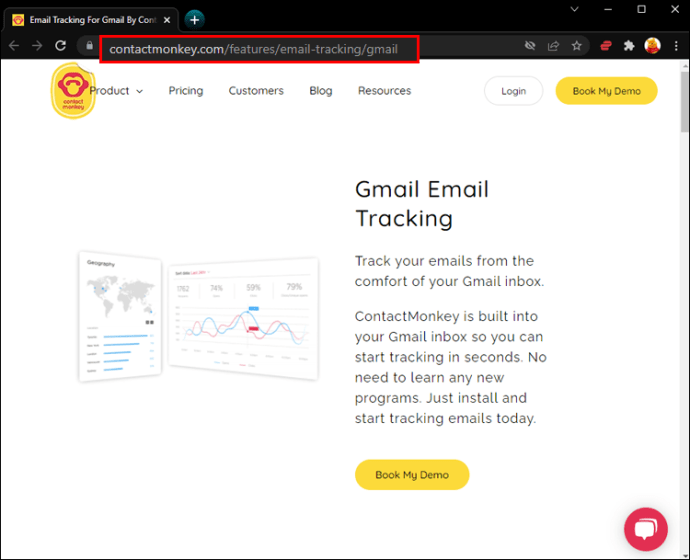
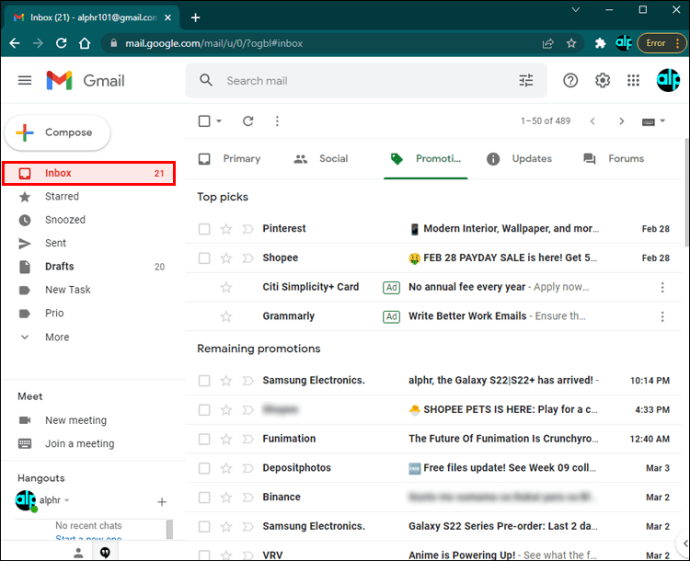
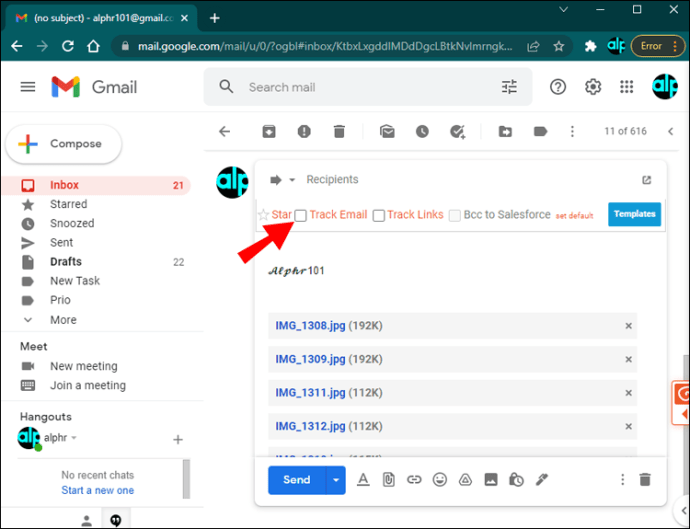
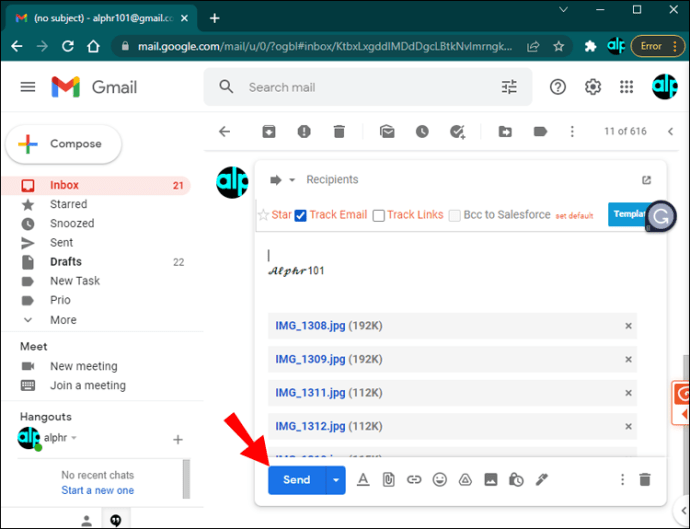
ContactMonkey 대시보드에서 이메일 활동을 볼 수 있습니다. 개별 메일 추적을 사용하도록 선택한 경우 고유한 메시지 조회수가 표시됩니다. 이것은 여러 사람이 다른 장치를 사용하여 메시지를 여는 것을 나타냅니다. 전체 추적을 활성화하면 대시보드에 “열기” 또는 “클릭”의 총 수가 표시됩니다.
메시지 전달에 대한 보다 철저한 분석을 위해 대시보드의 위치 추적 옵션을 사용할 수 있습니다. 이메일이 열려 있는 위치를 보여줍니다. 메시지가 널리 공유되고 있다고 의심되는 경우 다른 영역에서 사람들이 메시지에 참여한 횟수를 지정합니다.
누군가가 ContactMonkey를 사용하여 Outlook에서 귀하의 이메일을 전달했는지 확인하는 방법
또한 ContactMonkey를 사용하여 보낸 Outlook 이메일이 어떻게 되는지 확인할 수 있습니다. 이렇게 하려면:
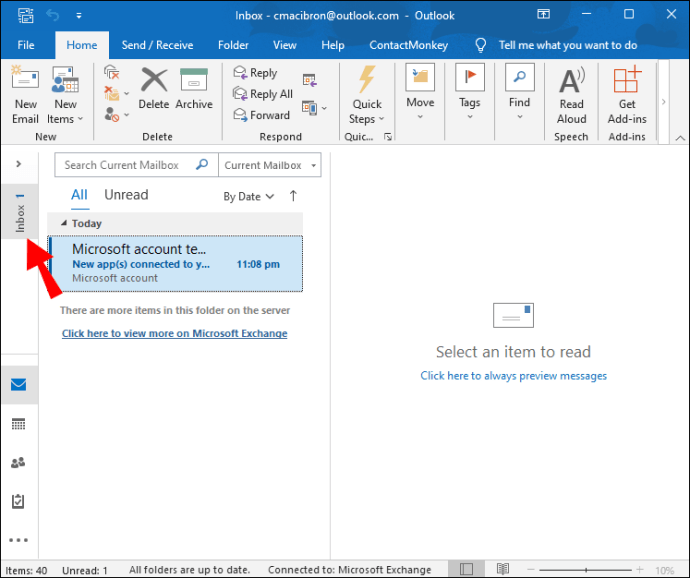
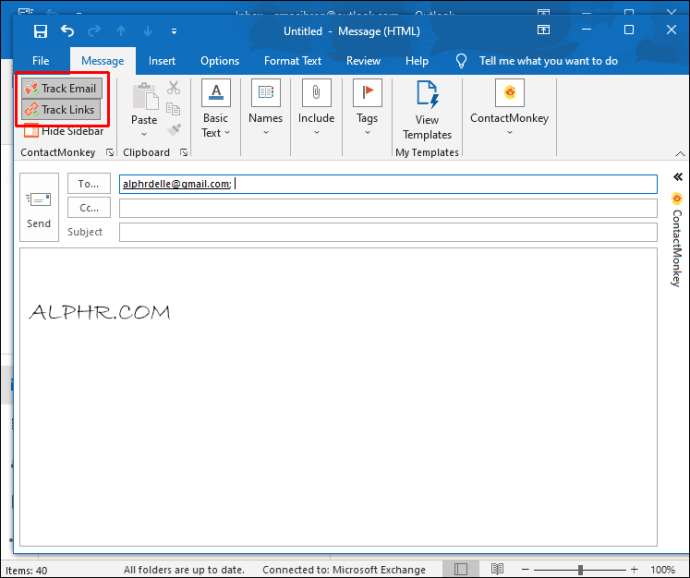

ContactMonkey 대시보드는 이메일 참여를 추적합니다. 얼마나 많은 사람들이 이메일을 열었는지 확인하고 메시지가 공유된 횟수를 확인할 수 있습니다. 또한 위치 추적 섹션에는 이메일이 열린 영역이 표시됩니다. 예를 들어 특정 도시에서 메시지를 클릭한 사람 수에 액세스할 수 있습니다.
추가 추적 옵션
많은 회사에서 보낼 편지함을 나간 후 이메일에 어떤 일이 발생하는지 아는 것이 얼마나 중요한지 깨달았습니다. 다음은 이메일 모니터링 요구 사항을 충족할 수 있는 몇 가지 무료 추적 대안입니다.
Hunter.io 메일 추적기
이메일 클릭수와 함께 메일 추적기 누군가가 메시지를 연 날짜와 시간을 기록합니다. 또한 위치를 기록합니다. 이 앱은 Gmail 계정과 원활하게 통합됩니다.
메일 트랙
또 다른 유용한 Gmail 확장 프로그램, 메일 트랙, 사서함을 최적화합니다. 대시보드는 확인 표시를 사용하여 다른 사용자가 보낸 메시지에 액세스한 때를 나타냅니다.
Intelliverse 이메일 추적기
이 소프트웨어 Outlook과 Gmail 모두에서 작동합니다. 그것은 이메일을 연 날짜와 시간과 위치 세부 정보를 기록합니다.
이메일이 어디로 가는지 파악하십시오
주요 이메일 제공업체가 이메일 추적을 위한 고급 기능을 제공할 때까지 사용자는 타사 솔루션에 의존해야 합니다. 이 프로그램은 이메일이 누구에게 전달되었는지 알려주지 않지만 어떤 콘텐츠가 이메일을 더 쉽게 공유할 수 있도록 하는지 알 수 있습니다.
이 가이드가 SalesHub 및 ContactMonkey와 같은 프로그램을 사용하여 이메일이 전달되었는지 확인하는 방법을 이해하는 데 도움이 되었기를 바랍니다.
이메일 추적에 어떤 프로그램을 사용합니까? 이 기사에 언급된 사람입니까? 코멘트 섹션에서 소리를 끄십시오.

